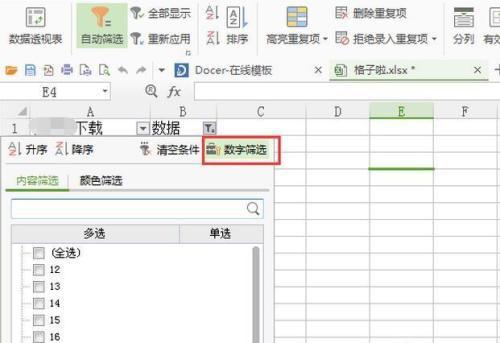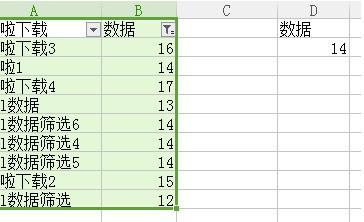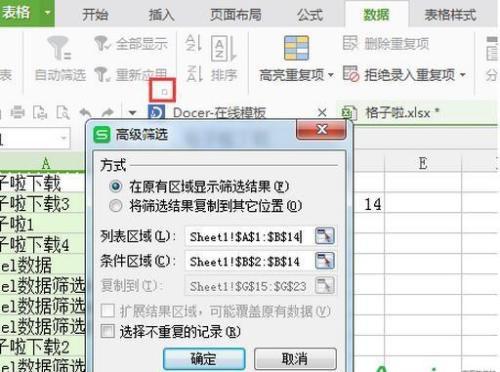excel表格筛选数据复制粘贴不了
09-27
1、启动Excel2016抢鲜版,并打开工作簿,对“数据”那一列筛选小于100的数,在数据右侧输入筛选条件。如图所示。
2、选择目标工作表,在“数据”选项卡的“自动筛选”组中单击口字型按钮打开“高级筛选”对话框,
3.选择“将筛选结果复制到其他位置”单选按钮作为筛选结果的处理方式,
4.单击“列表区域”文本框右侧的“数据源”按钮,此时对话框缩小为只包含文本框和“数据源”按钮,在作为数据源的工作表中框选进行筛选的单元格区域,文本框中将获得该单元格区域的地址,再次单击“数据源”按钮。
3、在“高级筛选”对话框中单击“条件区域”文本框右侧的“数据源”按钮,框选条件所在的单元格区域,此时文本框中将输入条件所在单元格区域的地址,再次单击“数据源”按钮。
4、此时“高级筛选”对话框恢复原状,单击“复制到”文本框右侧的“数据源”按钮,在当前工作表的A1单元格单击指定目标单元格,再次单击“数据源”按钮恢复“高级筛选”对话框。
提示
“列表区域”文本框用于输入需要进行数据筛选的单元格区域地址,该区域必须要包含列标题,否则无法进行筛选;“条件区域”文本框用于指定对筛选条件所在区域的引用,应包括一个或多个列标题及列标题下的匹配条件;“复制到”文本框用于指定放置筛选结果的单元格区域,一般只需要输入区域左上角单元格地址即可。
5、单击“高级筛选”对话框中的“确定”按钮,筛选结果直接复制到指定工作表中。